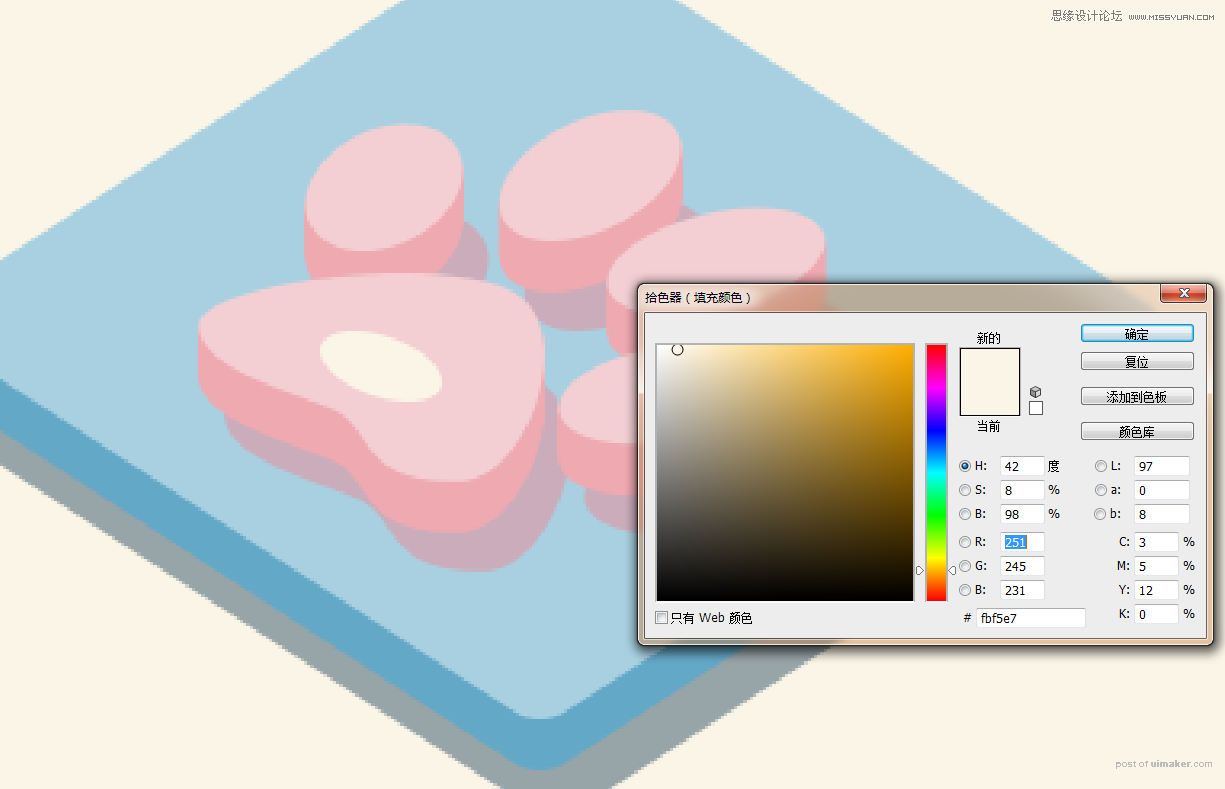来源:网络 作者:向天
如果没有的话,点击边上的小齿轮,然后点击动物,点击追加,这图案是自带的。也可以选择或者制作自己喜欢的图案。
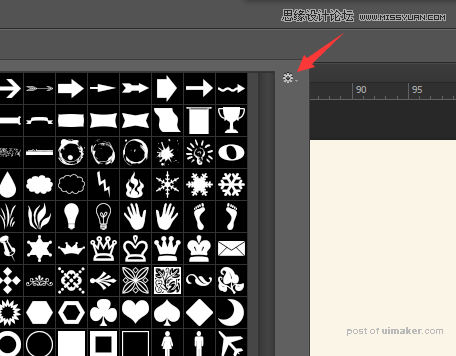

填充颜色为:#f3cfd3
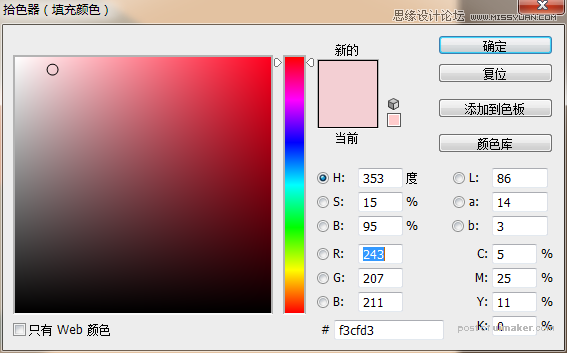
同样,我们做一些变形扭曲的调整
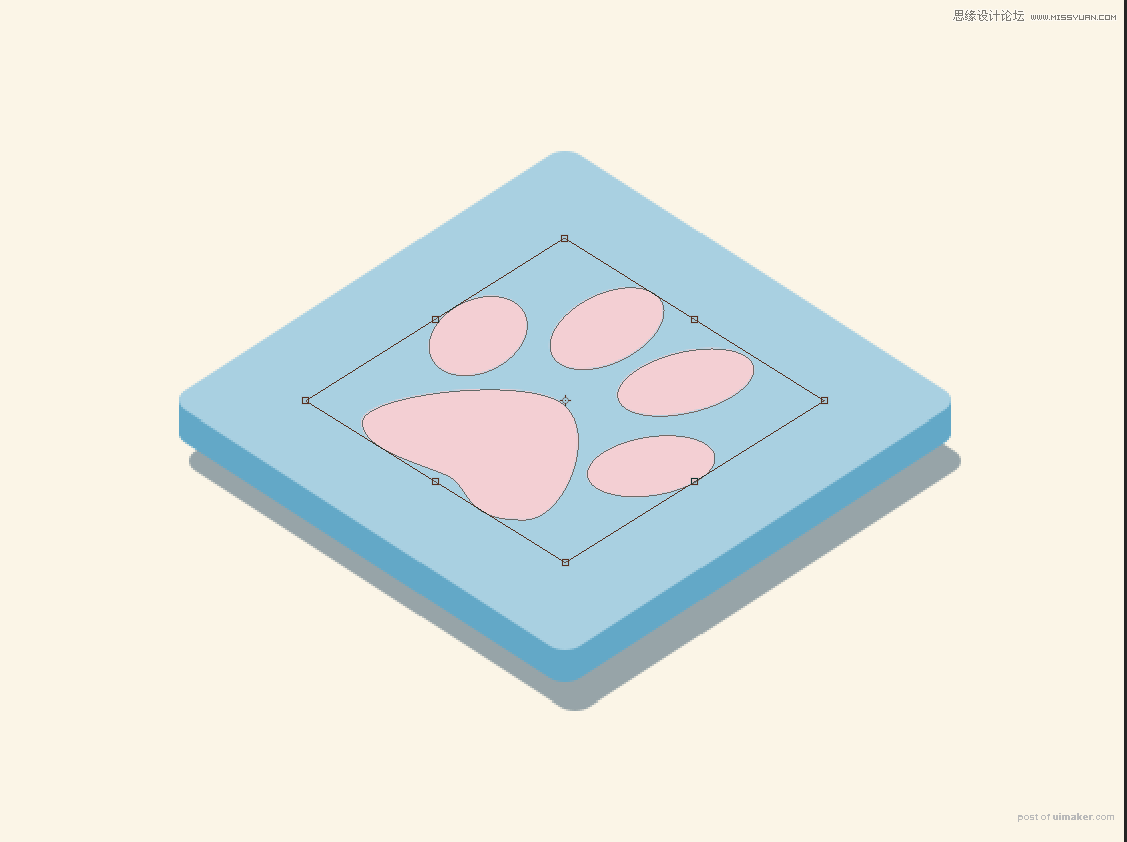
从而达到这种效果

Ctrl+Alt+↓轻移出多个图层,shift点选所有副本图层,Ctrl+g放入一个组里
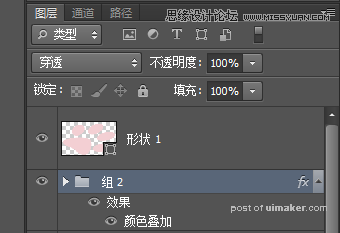
打开组2的图层样式,进行颜色叠加,颜色为#efa9b1
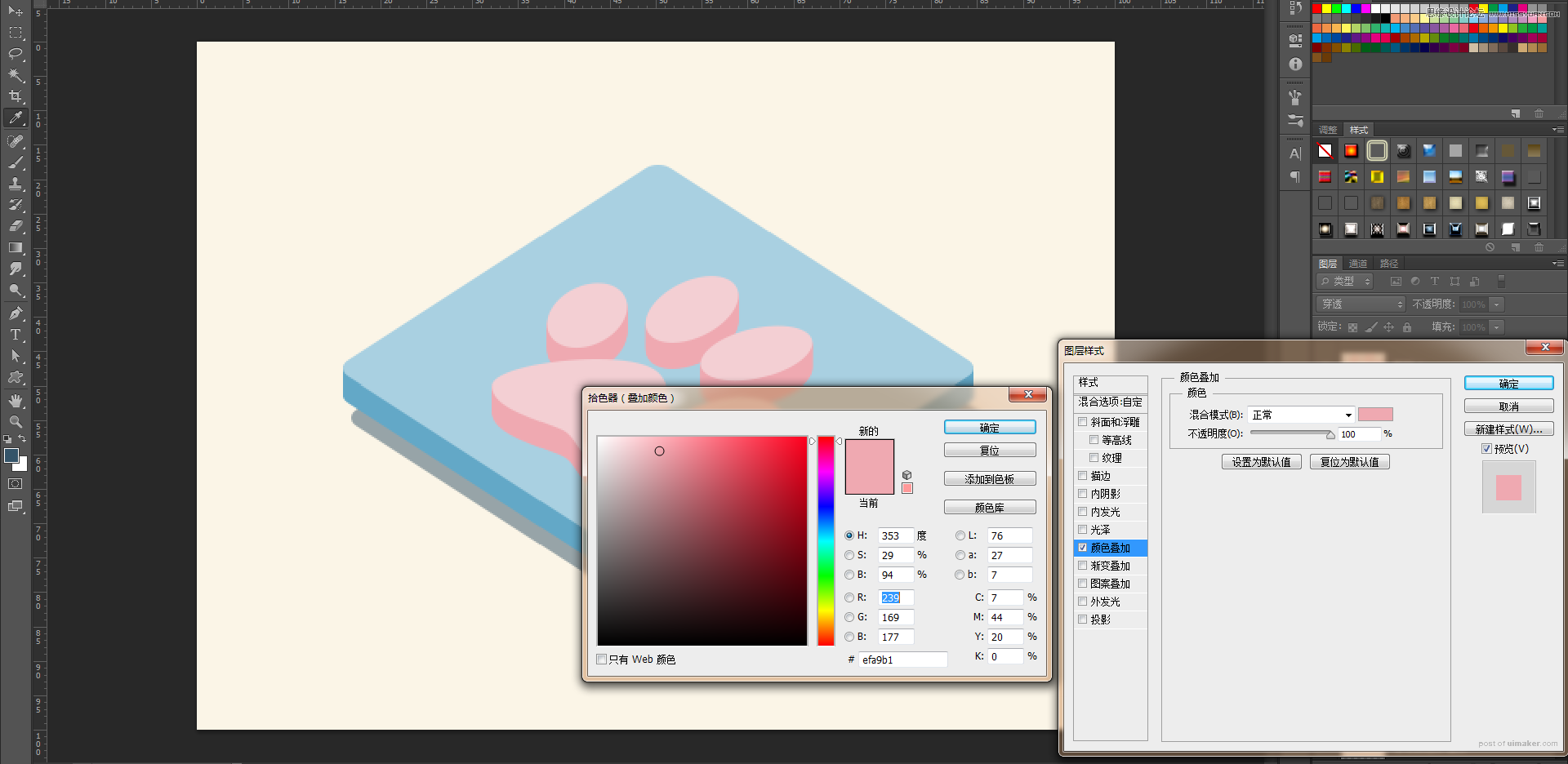
复制形状1图层,放在组2图层的下面

进行颜色叠加,颜色为#eb8894,往右下方移动,使阴影露出

不透明度降低至50%
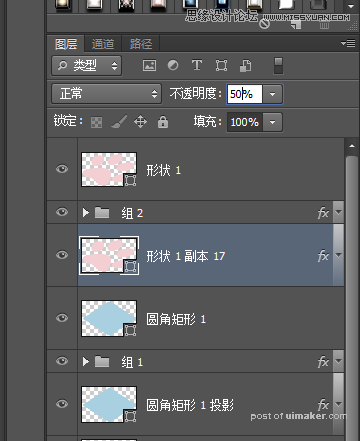
选择椭圆工具,画个椭圆,填充颜色为#fbf5e7